
Innehållsförteckning:
- Författare John Day [email protected].
- Public 2024-01-30 12:46.
- Senast ändrad 2025-01-23 15:11.

Skaffa din Micro Player från My Arcade eller Amazon. För denna instruktion använde jag Galaga-versionen men vilken version som helst gör:
Du kanske också är intresserad av min, ännu mindre, Tiny Galaga:
Steg 1: Öppna fodralet
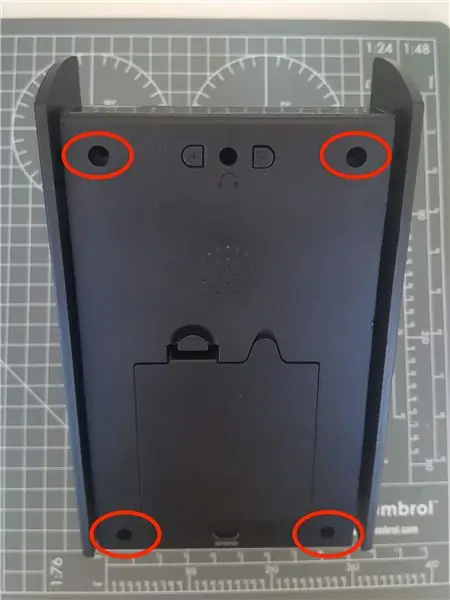

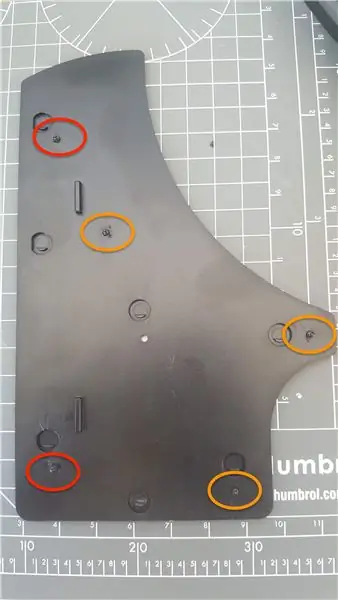
a. Ta bort de fyra Phillips -skruvarna från baksidan av fodralet (markerat med rött).
b. Använd en platt skruvmejsel och 2 cm från den övre insatsen mellan sidan och höljet och bänd upp (markerat med rött).
c. Upprepa längst ner (även 2 cm från botten av fodralet).
Du kan också ta bort det stora Galaga -klistermärket som är limmat på sidorna, men att pricka det öppnade fungerade bra för mig. Själva klistermärkena är av ganska bra kvalitet och använder tjockt papper. Så du kan ta bort dem för att avslöja skruvarna och limma tillbaka dem. Limmet är tillräckligt bra för att det tål 1 eller 2 borttagningar och återanvändningar utan att behöva nytt/extra lim.
Som du kan se på den tredje bilden är varje sida bunden med 5 skruvar. Vi behöver bara ta bort/kringgå de röda markerade. De gult markerade håller nere resten av fodralet.
Steg 2: Ta bort huvudkretsen


d. ta bort de fyra små Phillips -skruvarna (markerade i rött) för att få åtkomst till huvudkretsen*.
*Obs! När du tar bort huvudkretsen lossnar också skärmen som är fäst med en bandkabel.
I gult kan du se de små irriterande skruvarna som knyter sidorna till huvudhuset. Jag bestämde mig för att ta bort all elektronik från denna maskin (för ett annat projekt) så att du kan se hur skärmen fästs via en bandkabel till kretskortet och viks över i själva fodralet.
Steg 3: Exponera kretskortet

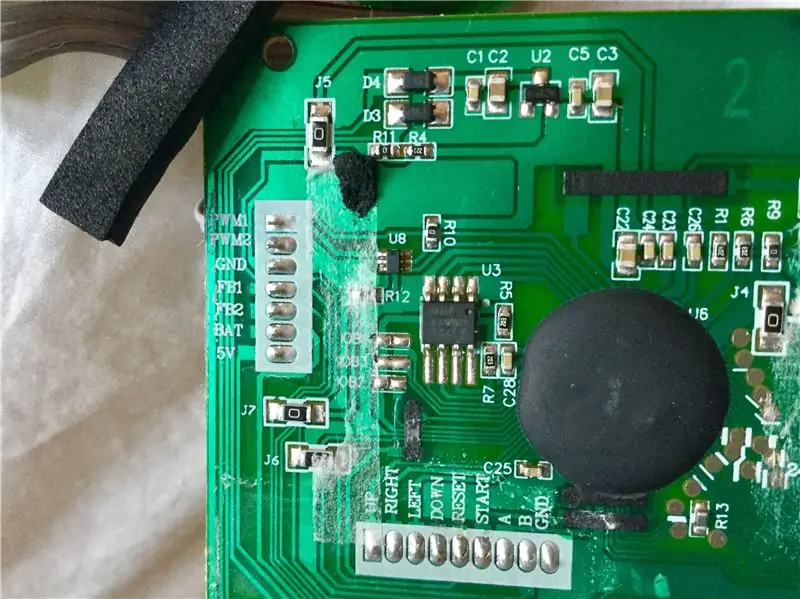
e. ta bort det svarta skummet från kretskortet (markerat med rött).
Det svarta skummet används för att vila displayen när den skruvas på plats och isolerar detta från huvudkretsen. Så vid återmontering, se till att fästa skummet igen.
Steg 4: Åtkomst till alla andra spel…
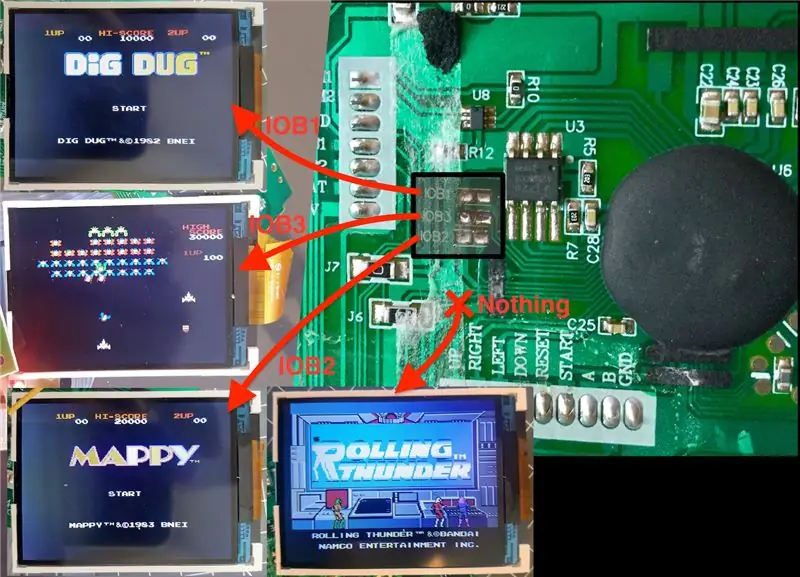
f. Genom att kortsluta IOB1, IOB2 och/eller IOB3 får vi tillgång till de andra spelen.
IOB1 -> DigDug
IOB3 -> Galaga (den som var aktiverad som standard på min modell. Naturligtvis).
IOB2 -> Mappy
Ingen -> Rolling Thunder
Faktum är att alla kombinationer av två eller flera IOBx också ger dig Rolling Thunder. Så det enda steget nu är att bestämma vad du ska göra med dessa extra spel … Det enklaste tror jag är att lägga till en enkel dip switch och du är klar. 4 spel till priset av 1 !!!
Rekommenderad:
[2020] Använda iPhone eller iPad och Micro: bit Game Pad -app för att styra en RC -bil: 23 steg
![[2020] Använda iPhone eller iPad och Micro: bit Game Pad -app för att styra en RC -bil: 23 steg [2020] Använda iPhone eller iPad och Micro: bit Game Pad -app för att styra en RC -bil: 23 steg](https://i.howwhatproduce.com/images/001/image-1423-j.webp)
[2020] Använda iPhone eller iPad och Micro: bit Game Pad App för att styra en RC -bil: Har du tänkt använda din iPhone eller iPad för att styra din micro: bit? Vet du att Micro: bit Educational Foundation tillhandahåller iOS -appen i App store? Sök efter " micro: bit " i App Store och du kan ladda ner appen gratis. De
Micro: Bot - Micro: Bit: 20 steg

Micro: Bot - Micro: Bit: Bygg dig en Micro: Bot! Det är en Micro: Bit -styrd robot med inbyggt ekolod för autonom körning, eller om du har två Micro: Bits, radiostyrd körning
Micro: bit Memory Game: 4 steg

Micro: bit Memory Game: Ett enkelt minnesspel, där du måste komma ihåg en sekvens och svara om andra gången var sekvensen exakt densamma. Varje omgång läggs ytterligare ett steg till i sekvensen
Arduino Game Controller + Unity Game: 5 steg

Arduino Game Controller + Unity Game: I detta instruerbara ska jag visa dig hur du bygger/programmerar en arduino game controller som kan ansluta till enhet
Arduino Pocket Game Console + A -Maze - Maze Game: 6 steg (med bilder)

Arduino Pocket Game Console + A -Maze - Maze Game: Välkommen till min första instruerbara! Projektet som jag vill dela med dig idag är Arduino labyrintspel, som blev en fickkonsol lika bra som Arduboy och liknande Arduino -baserade konsoler. Det kan blinka med mina (eller dina) framtida spel tack vare expo
